Běžné chyby při aktivaci Office for Mac 2011:
Pokud se vám zobrazuje chybové hlášení o neplatném kódu Product Key, zkuste tato řešení.
Přihlášení pomocí předplatnéhoMicrosoft 365 předplatného
-
Pokud máte předplatnéMicrosoft 365, nemůžete k aktivaci Macu 2011 použít kód Product Key. Přihlaste se místo toho pomocí e-mailové adresy, kterou máte přidruženou k Office.
-
Otevřete aplikaci Office a klikněte na Activate Now (Aktivovat teď).
-
V průvodci Začínáme klikněte na Přihlásit se k existujícímu předplatnému Microsoft 365a přihlaste se pomocí e-mailové adresy, která je přidružená k Office.
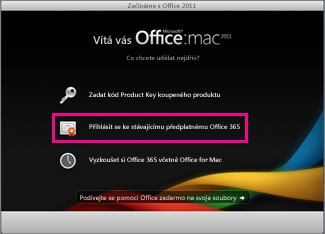
Aktualizace Office
-
V mnoha případech problém vyřeší aktualizace Office.
-
Pokud můžete, otevřete aplikaci Office, třeba Word, a klikněte na Help (Nápověda) > Check for Product updates (Zkontrolovat aktualizace produktu).
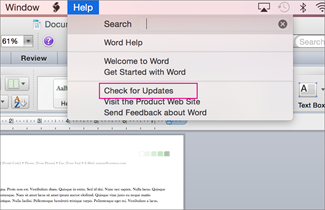
Získání hesla aplikace pro dvoustupňové ověření
-
Pokud máte zapnuté dvoustupňové ověření, může se vám zobrazit chybové hlášení ohledně neplatného kódu Product Key. Office vás totiž při aktivaci nevyzve, abyste zvláštní bezpečnostní kód zadali.
Vyřešíte to tím, že získáte a zadáte jedinečné heslo aplikace, a tím se přihlásíte.
-
Přihlaste se ke svému účtu Microsoft.
-
V části Hesla aplikací klikněte na Vytvořit nové heslo aplikace.
Poznámka: Pokud Hesla aplikací nevidíte, nemáte dvoustupňové ověření zapnuté, z čehož vyplývá, že se vám chybové hlášení o neplatném kódu Product Key zobrazilo z jiného důvodu. Přeskočte na následující část, která vám může pomoci s řešením problému.
-
Klikněte na Kopírovat heslo aplikace do schránky.
-
Otevřete Word, Excel nebo PowerPoint a po zobrazení výzvy vložte místo účtu Microsoft heslo aplikace a klikněte na Přihlásit se.
Pokud nechcete zadávat heslo aplikace pokaždé, když se přihlásíte k aplikaci Office, zaškrtněte políčko Save password in my Mac OS keychain (Uložit heslo do mé klíčenky Mac OS).
Kontrola názvu pevného disku
-
Zkontrolujte, jestli název pevného disku neobsahuje mezery nebo speciální znaky, jako je například lomítko (/) nebo čárka. Pokud ano, přejmenujte pevný disk a spusťte Průvodce nastavením Office.
Odebrání předchozích souborů Office
-
Odeberte všechny předchozí předvolby, soubory předplatného a licence Office, které můžou bránit aktivaci Office.
-
Klikněte na Otevřít > Počítač a dvakrát klikněte na pevný disk.
Tip: Výchozí název bude Macintosh HD.
-
Klikněte na Knihovna > LaunchDaemons a přetáhněte položku com.microsoft.office.licensing.helper.plist do koše.
Poznámka: Pokud složku Knihovna nevidíte, bude nejspíš skrytá. Složku zobrazíte tak, že podržíte klávesu Option a kliknete na nabídku Otevřít.
-
Otevřete znovu složku Knihovna, klikněte na PrivilegedHelperTools a přetáhněte položku com.microsoft.office.licensing.helper do koše.
-
Otevřete znovu složku Knihovna, klikněte na Předvolby a přetáhněte položku com.microsoft.office.licensing.plist do koše.
-
Otevřete znovu složku Knihovna a klikněte na Předvolby > ByHost.
-
Klikněte na šipku dolů vedle Nastavení

-
Spusťte znova Průvodce nastavením Office.
Odebrání Office z počítače a opětovná instalace
-
Podle pokynů office úplně odeberte a znovu nainstalujte Office.
Zobrazila se vám tato chybová zpráva?
" Omlouváme se, ale při pokusu o připojení k vašemu účtudošlo k problému. (Kód chyby:0x80000008)"
K této chybě dochází u Microsoft 365 uživatelů při pokusu o aktivaci Office 2011 pro Mac. Pokud chcete tuto chybu vyřešit a začít používat Office, doporučujeme upgradovat na nejnovější verzi Microsoft 365 pro Mac. S vaším předplatným je zcela zadarmo.
-
Kliknutím na tlačítko si stáhnete nejnovější verzi Microsoft 365 pro Mac. Po dokončení stahování spusťte spouštěč a spusťte instalaci.
Poznámky:
-
Pokud máte problémy se stahováním Microsoft 365 pro Mac, můžete si soubor stáhnout taky ze stránky svého účtu. Podrobnosti najdete v článku Stažení a instalace Office na PC nebo Mac.
-
Některým uživatelům Chromu se může zobrazit upozornění na "škodlivý typ souboru", protože soubor je ve formátu .pkg. Pokud chcete pokračovat, vyberte Zachovat a spusťte instalační program.
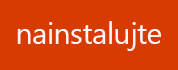
-
-
Po instalaci aplikace Microsoft 365 pro Mac otevřete libovolnou aplikaci Office, jako je Word, a zobrazí se výzva k aktivaci.
-
Zadejte svůj účet Microsoft přidružený k vašemu aktivnímu předplatnému Microsoft 365, abyste proces dokončili.
Poznámka: Potřebujete podrobné pokyny? Viz Aktivace Office pro Mac.
-
Po instalaci Microsoft 365 pro Mac můžete:
V aktualizaci Office for Mac 2011 byla opravena následující chybová zpráva:
„Omlouváme se, ale při pokusu o připojení k vašemu účtu došlo k chybě. (Kód chyby: 0x8a010101)“
Poznámka: Dostáváte tento kód chyby pro Office pro Mac? Podívejte se na 0x8A010101 při aktivaci Office pro Mac.
Získejte aktualizaci prostřednictvím Office for Mac 2011:
Otevřete některou aplikaci Office, třeba Word, vyberte Nápověda > Vyhledat aktualizace a vyberte tlačítko Vyhledat aktualizace.
Ruční instalace aktualizace:
Stáhněte si a nainstalujte aktualizaci Microsoft Office for Mac 2011 14.6.4. Potom můžete vyhledat další aktualizace ze systému Office, jak se popisuje výš.
Pokud přesouváte Office na jiný počítač nebo na svém počítači provádíte zásadní změny, může se vám zobrazit tato zpráva:
„Online activation did not complete successfully because the product key has been used the maximum number of times permitted.“ (Online aktivace neproběhla úspěšně, protože byl překročen maximální počet použití tohoto produktového kódu.)
Microsoft 365 předplatné:
Pokud máte předplatnéMicrosoft 365, přihlaste se na stránku svého účtu a nainstalujte si Office odtud. Pokud už nemáte žádnou instalaci volnou, můžete nějakou deaktivovat a poté Office nainstalovat.
Office jako jeden nákup:
Pokud přesunete Office na jiný počítač nebo ve svém počítači provedete zásadní změny, například formátování disku, bude potřeba aktivovat Office po telefonu.
V průvodci aktivací klikněte na Activate By Phone (Aktivovat telefonicky) a postupujte podle pokynů.
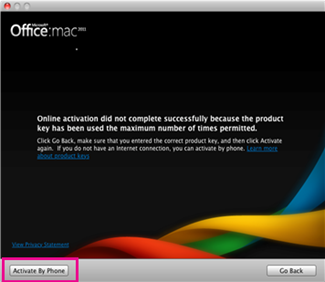
Při instalaci Office for Mac 2011 nebo Lyncu for Mac 2011 se může zobrazit chyba neplatného certifikátu. K této chybě dochází, protože některé z našich instalačních balíčků a balíčků aktualizací jsou podepsané starším certifikátem. Pro instalaci si jednoduše musíte stáhnout balíček pro novější verzi, který používá aktualizovaný certifikát. Tato chyba nemá vliv na licenci ani předplatné.
-
Když se zobrazí toto dialogové okno, klikněte na Zrušit.
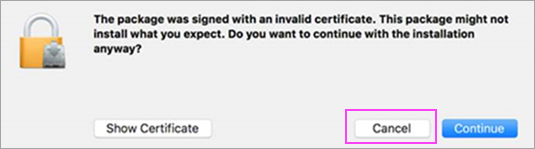
-
Pomocí odkazů v následující tabulce si stáhněte balíček pro novější verzi.
Balíček se starším certifikátem
Stáhnout tuto novější verzi
Multilicenční balíčky Office 2011 (build 14.4.3), které byly staženy z centra Microsoft VLSC (Volume Licensing Service Center) před 8. březnem 2017 (všechny jazyky)
Instalační program Office 2011 14.7.1 pro italštinu a norštinu
Kombinovaná aktualizace Office 2011 14.7.1 pro němčinu, japonštinu a polštinu
Aktualizace se seznamem 14.7.2 pro němčinu, japonštinu a polštinu
Instalační program Lync 14.4.1
-
Otevřete aktualizaci ze složky Stažené soubory. Kliknutím spusťte instalaci. Můžete začít!











